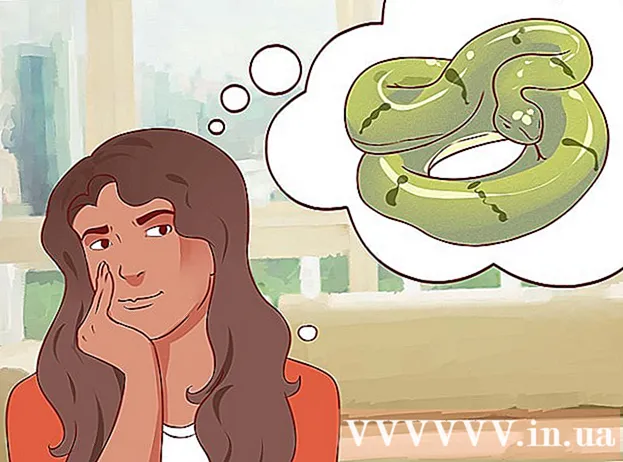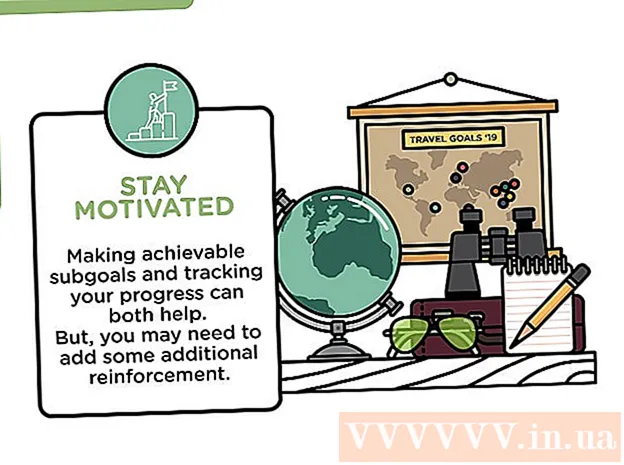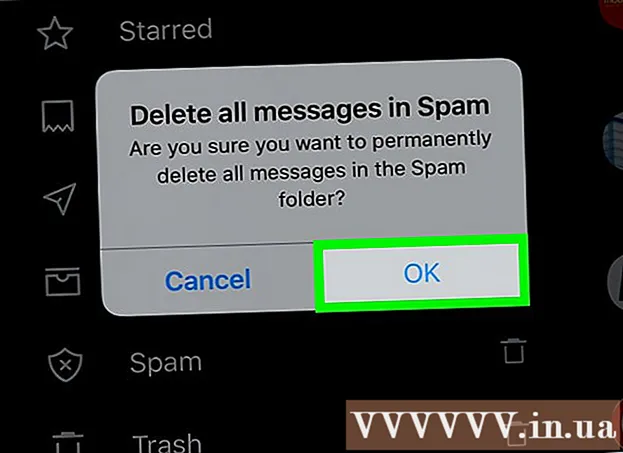Autor:
John Stephens
Data E Krijimit:
25 Janar 2021
Datën E Azhurnimit:
1 Korrik 2024

Përmbajtje
Ekzistojnë dy lloje të kujtesës në një kompjuter. Kujtesa fizike është kapaciteti i diskut të ngurtë, i cili përcakton numrin e skedarëve që kompjuteri mund të ruajë. Kujtesa me akses të rastësishëm (RAM) do të përcaktojë kryesisht shpejtësinë e përpunimit të kompjuterit tuaj. Të dy kujtimet mund të testohen lehtësisht, qoftë në PC apo Mac.
Hapat
Metoda 1 nga 4: Kontrolloni kujtesën e diskut të ngurtë në Windows
Jini të vetëdijshëm se kujtesa fizike është hapësira që ruhet në kompjuter. Kujtesa fizike ruan muzikë, fotografi, skedarë, etj (si një USB ose një hard disk). Dhe RAM është një faktor vendimtar në punën e kompjuterit.
- Ekzistojnë dy lloje të kujtesës: kujtesa fizike dhe kujtesa e aksesit të rastësishëm (RAM). Nëse shqetësoheni për kapacitetin, duhet të kontrolloni kujtesën fizike. Nëse shqetësoheni për shpejtësinë, kontrolloni RAM-in tuaj.

Shkoni te seksioni "Kompjuter"’ në dritare. Klikoni Start në këndin e poshtëm të majtë të ekranit. Pastaj, kliko në "Computer".
Në anën e majtë të faqes, klikoni në diskun e ngurtë që dëshironi të provoni. Shikoni diskun "Windows (C :)" në ekran. Ky është disku i ngurtë më i zakonshëm që njerëzit përdorin më shumë (megjithatë, përsëri mund të kontrolloni të gjitha disqet nëse dëshironi). Disku i ngurtë ka një ikonë gri drejtkëndëshe.
- Nëse nuk shihni një hard disk, klikoni në trekëndëshin e vogël ngjitur me "Computer".

Shikoni në kutinë e detajeve në fund të dritares për të parë se sa hapësirë mbetet. Ju duhet të shihni linjën "____ GB pa ____ GB".
Hapni Windows Explorer dhe kontrolloni seksionin "Properties" të secilës disk. Nëse nuk mund të vazhdoni me sa më sipër, atëherë ja një mënyrë tjetër për të provuar kujtesën tuaj. Në panelin e Windows Explorer, klikoni me të djathtën në disk (C :) dhe zgjidhni "Properties". Do të shfaqet sasia totale e hapësirës dhe kujtesës që përdoren aktualisht. Mund të provoni disqe të shumta (nëse ka). reklamë
Metoda 2 e 4: Kontrolloni RAM në Windows

Shtypni butonin "Start" në fund të majtë të ekranit. Ju duhet të gjeni "Windows Explorer" - dritaren për të renditur skedarët. Ju gjithashtu mund të hapni programin duke klikuar "Kompjuteri im".
Gjeni fjalën kyçe "Kompjuter" në shiritin anësor të majtë. Në shiritin anësor të majtë në desktop do të shihni opsionin "Ky PC" ose "Kompjuter". Klikoni me të djathtën mbi të dhe zgjidhni "Properties" në fund të listës së detyrave.
- Mesazhi në mes të ekranit tani duhet të shfaqë "Memoria e Instaluar (RAM):". Kjo është RAM ose memoria e qasjes së rastësishme e kompjuterit.
- Sa më e lartë të jetë sasia e RAM-it, aq më shpejt kompjuteri do të funksionojë.
Ose, hapni "Control Panel" në menunë Start dhe kontrolloni seksionin "System and Security""(Siguria dhe sistemet). Pas hyrjes në lidhjen "Paneli i Kontrollit" "Sistemi dhe Siguria" → "Sistemi", do të shfaqet sasia e RAM. Ky opsion është etiketuar "Memorie e Instaluar". reklamë
Metoda 3 nga 4: Kontrolloni kujtesën e kompjuterit Mac
Hapni Finder dhe gjeni hard drive. Zakonisht, hard disku do të etiketohet "Hard drive". Sidoqoftë, mund të jetë edhe makinë (C :).
Mbani të shtypur tastin e Kontrollit dhe klikoni në disk dhe zgjidhni "Merr informacion"(Shikoni informacionin). Nëse disku është i theksuar tashmë, mund të shtypni Command + I (kapitali "i") për të hapur panelin e informacionit.
Shihni madhësinë dhe hapësirën e mbetur në makinë. Pasi të hapni panelin e informacionit, hapësira e diskut do të shfaqet në GB (gigabajt). Kjo është kujtesa që keni për skedarë si muzikë, fotografi dhe dokumente. reklamë
Metoda 4 nga 4: Kontrolloni RAM-in e kompjuterit Mac
Klikoni në logon e Apple në këndin e sipërm të majtë. Memoria e Rastësisë së Hyrjes, ose RAM, përfaqëson kujtesën për detyra të shpejta në kompjuterin tuaj dhe është proporcionale me shpejtësinë e përpunimit të kompjuterit. Manipulimi i testit RAM në një Mac është shumë i lehtë.
Klikoni "Rreth këtij Mac"(Për këtë kompjuter). Do të shfaqen specifikimet e kompjuterit tuaj, përfshirë kujtesën dhe RAM-in e përdorur. Nëse RAM-i juaj nuk është menjëherë i dukshëm, klikoni "Më shumë informacion" për ta gjetur. Kapaciteti RAM matet në GB, zakonisht rreth 4-16 GB. reklamë
Paralajmërim
- Kur klikoni në hard disk, do të keni mundësi të përdorni skedarët në kompjuterin tuaj. Mos i ndryshoni këto të dhëna.